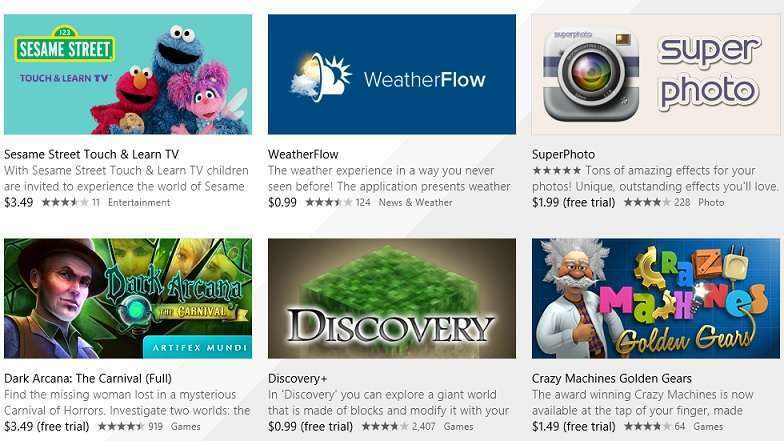Zkuste tato řešení opravit PermissionError [Errno 13] Oprávnění odepřeno
- Pokud Python nemůže najít soubor nebo nemá potřebná oprávnění k jeho otevření, může dojít k chybě PermissionError: [Errno 13] Permission denied.
- Verze 3.7 zavedla Python do obchodu Microsoft Store, což může způsobit chyby odepření oprávnění.
- Nejnovější verze Pythonu je 3.10.7 a je k dispozici pro macOS, Linux/UNIX a Windows 8 nebo novější.

XINSTALUJTE KLIKNUTÍM NA STAŽENÍ. SOUBOR
Opravte chyby OS Windows 11 pomocí Fortect:
- Stáhněte si Fortect a nainstalujte jej do počítače
- Spusťte nástroj a Spusťte skenování najít poškozené soubory, které způsobují. problémy.
- Klikněte pravým tlačítkem na Spusťte opravu opravit problémy ovlivňující zabezpečení vašeho počítače a. výkon.
Python je program určený pro vytváření webových stránek, softwaru a dalšího pomocí programovacího jazyka na vysoké úrovni. Uživatelé však nedávno hlásili, že v systému Windows 11 obdrželi chybu odepření oprávnění. Zde je návod, jak opravit chybu PermissionError [Errno 13] Permission denied error v Pythonu.
Vzhledem k tomu, že Python používá univerzální jazyk, lze jej použít k vytvoření řady různých typů programů, spíše než se zaměřovat na konkrétní proměnnou.
Pro ty, kteří se chtějí dozvědět více o vývoji a kódování, je Python jedním z nejjednodušších programovacích jazyků na učení, takže je ideální pro začátečníky.
Proč se mi v Pythonu zobrazuje chyba odmítnutí oprávnění?
Uživatelé narazí na chybu PermissionError: [Errno 13] Chyba oprávnění odepřena, pokud Python poskytuje cestu k souboru, která nemá oprávnění soubor otevřít nebo upravit. Ve výchozím nastavení některé soubory neumožňují určitá oprávnění. K této chybě může dojít také při poskytnutí složky, nikoli souboru.
Pokud je soubor již provozován jiným procesem, můžete v Pythonu narazit na chybu zamítnutí oprávnění. Pokud přijímáte Chyba běhového prostředí Pythonu, nabízíme řešení i pro to.
Jak testujeme, kontrolujeme a hodnotíme?
Posledních 6 měsíců jsme pracovali na vybudování nového systému kontroly toho, jak vytváříme obsah. S jeho pomocí jsme následně přepracovali většinu našich článků, abychom poskytli skutečné praktické zkušenosti s průvodci, které jsme vytvořili.
Pro více podrobností si můžete přečíst jak testujeme, kontrolujeme a hodnotíme ve WindowsReport.
Jak opravím chybu odmítnutí oprávnění Python ve Windows 11?
1. Zkontrolujte cestu k souboru
Jedna z hlavních příčin PermissionError: [Errno 13] Oprávnění odepřeno je, protože Python se pokouší otevřít složku jako soubor. Znovu zkontrolujte umístění, kde chcete soubor otevřít, a ujistěte se, že neexistuje složka se stejným názvem.

Spusťte os.path.isfile (název souboru) příkaz nahrazující název souboru vaším souborem a zkontrolovat, zda existuje. Pokud je odpověď nepravdivá, pak soubor neexistuje nebo jej Python nemůže najít.
2. Povolit oprávnění pomocí chomd
Pokud soubor nemá povolená oprávnění ke čtení a zápisu pro všechny, můžete v Pythonu narazit na chybu oprávnění odepřeno. Zkuste zadat chomd 755 název souboru přikázat a nahradit název souboru s názvem vašeho souboru.

Tento příkaz dává každému oprávnění číst, zapisovat a spouštět soubor, včetně vlastníka. Uživatelé mohou také použít tento příkaz na celé adresáře. Spuštění ls -al příkaz poskytne seznam souborů a adresářů a jejich oprávnění.
3. Upravte oprávnění souboru
- Přejděte do umístění souboru v průzkumníku souborů.
- Klepněte pravým tlačítkem myši na soubor a vyberte Vlastnosti.

- Klikněte na Bezpečnostní potom vyberte své jméno pod Jména skupin nebo uživatelů.

- Vybrat Upravit a projít a zkontrolovat oprávnění.

- Klikněte Aplikovat pak OK.
Úprava oprávnění souboru, který se pokoušíte otevřít, umožní Pythonu číst, zapisovat a spouštět soubor.
- Jak spárovat klávesnici Logitech [USB přijímač, Bluetooth, iPad]
- Jak stáhnout ovladač Canon Mg2540s pro Windows 11
- Chrome získává Fluent Overlay Scrollbars na Windows 11
- Ovladač Canon MF3010 pro Windows 11: Stáhněte a nainstalujte
4. Vypněte aliasy provádění
- Klikněte na Start a otevřít Nastavení (nebo stiskněte Okna + já).
- OTEVŘENO Aplikace pak vyberte Aplikace a funkce.

- Otevřete rozevírací nabídku vedle Více nastavení.
- Klikněte Aliasy provádění aplikací.

- Najděte ty dva Instalátory aplikací pro python.exe a python3.exe a přepnout na oba Vypnuto.

Python byl přidán do obchodu Microsoft Store pro verzi 3.7, která zavedla chyby odepřená oprávnění, protože vytvořila dva instalační programy: python.exe a python3.exe. Zakázání verzí Microsoft Store Pythonu by mělo opravit chybu odepřená oprávnění.
5. Aktualizujte Windows a ovladače
- Klikněte na Start a otevřít Nastavení (nebo stiskněte Okna + já).
- Přejděte dolů a vyberte Windows Update.

- Proveďte všechny dostupné aktualizace.
- Vybrat Pokročilé možnosti.

- Pod Další možnosti, klikněte na Volitelné aktualizace.

- Spusťte všechny aktualizace ovladačů.
Pokud se náhle setkáte s chybou odmítnutí oprávnění Python a žádné z výše uvedených řešení nefungovalo, zkontrolujte všechny aktualizace systému Windows 11 a proveďte všechny dostupné aktualizace ovladačů.
Pokud ani tato metoda nefungovala, doporučujeme použít specializovaný software pro aktualizaci ovladače, Outbyte Driver Updater.
Outbyte Driver Updater je rychlé a automatizované řešení pro vyhledání všech zastaralých ovladačů a jejich aktualizaci na nejnovější verze. Proces instalace je rychlý a bezpečný, takže nenastanou žádné další problémy.

Outbyte Driver Updater
Vyzkoušejte tento rychlý a jednoduchý nástroj pro údržbu všech ovladačů aktuální.Jaká je nejnovější verze Pythonu?
Od vydání tohoto článku je nejnovější verze Pythonu 3.10.7, která je k dispozici pro Windows 8 a novější a není kompatibilní se staršími verzemi včetně Windows 7. Python podporuje Windows, macOS, Linux/UNIX a další.

Pokud však uživatelé chtějí používat starší verze Pythonu, mohou získat přístup k vydáním 2.7 a novějším nebo si mohou stáhnout konkrétní verzi vydání.
Pokud chcete rychlý způsob otevřete soubory PY ve Windows 10 a 11, i k tomu nabízíme návod. Chcete-li se dozvědět, jak se vypořádat s chybami, navštivte naše Zkuste-kromě-tisk v Pythonu průvodce.
Doufejme, že vám jedno z výše uvedených řešení pomohlo opravit chybu odmítnutí oprávnění Python v systému Windows 11. Dejte nám vědět v komentářích, který krok pro vás fungoval, nebo pokud máte nějaké návrhy na jiné řešení.